Casio CW-L300 Manuale d'uso
Pagina 25
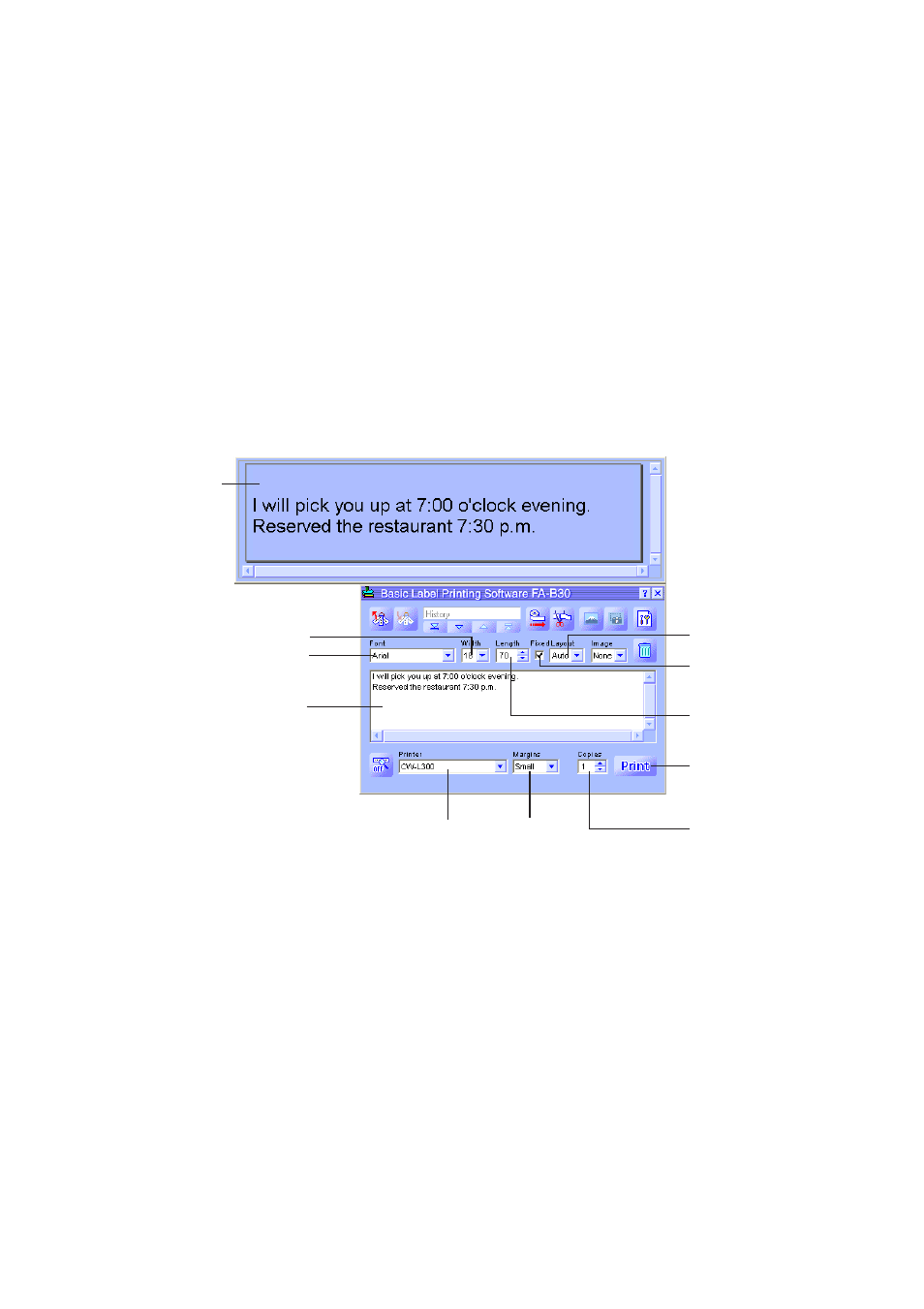
25
3
Configurare le impostazioni Font, Width, Length e Layout.
• Le impostazioni effettuate saranno riflesse nella finestra di anteprima, per
consentire di vedere come sarà l’etichetta stampata.
• Se per Layout è stata selezionata Auto, la dimensione del testo verrà regolata
automaticamente in modo che il testo rientri nella lunghezza del nastro
specificata. Se per Layout è stato specificato Title, la dimensione del testo
della prima riga sarà quella media, mentre la dimensione del testo di tutte le
righe rimanenti sarà quella piccola.
• L’impostazione di lunghezza del nastro viene ignorata quando si stampa su
carta termica a rotolo.
• Per specificare un nastro di lunghezza fissa, selezionare la casella di opzione
Fixed. La lunghezza del nastro cambia automaticamente in conformità con il
testo quando questa casella di opzione è senza segno di spunta.
• Notare che alcune impostazioni potrebbero non essere disponibili quando si
usa un modello di stampante per etichette che non supporta tali impostazioni.
4
Controllare per accertarsi che la stampante per etichette sia collegata
correttamente al computer.
È possibile collegare la stampante per etichette al computer in qualsiasi momento
prima di fare clic sul pulsante Print al punto 6.
5
Specificare il numero di copie e la dimensione dei margini.
Alcuni modelli di stampanti per etichette non supportano impostazioni di margini
variabili.
6
Fare clic sul pulsante Print.
• Questa operazione fa apparire un messaggio di conferma.
• Se la finestra di anteprima non è visualizzata insieme al pannello di introduzione,
la finestra di dialogo di anteprima apparirà a questo punto.
Finestra di
anteprima
Layout
Fixed
Length
Pulsante Print
Copies
Margins
Printer
Casella di
introduzione testo
Font
Width